6 најбољих поправки за Гоогле Цхроме који не отвара нове картице у оперативном систему Виндовс 11
Мисцелланеа / / April 04, 2023
Гоогле Цхроме је несумњиво најбољи веб претраживач за Виндовс. Међутим, наићи ћете на ситуације које би могле довести до идеје о преласку на други претраживач. Може бити тривијално као што вам Цхроме не дозвољава да користите основне функције на Виндовс рачунару.

Један такав пример је када Гоогле Цхроме не успе да отвори нове картице на Виндовс-у. Овај проблем се обично јавља када постоји оштећење података кеша Гоогле Цхроме-а или сте инсталирали злонамерно проширење. Па, можеш уклоните Цхроме екстензије лако. Срећом, проблем је да се реши овај проблем. Ево решења која можете испробати када Гоогле Цхроме не отвара нове картице у оперативном систему Виндовс 11.
1. Поново покрените Гоогле Цхроме
Да ли је Гоогле Цхроме не успева да се преузме или отворите нове картице, најбољи начин да решите проблеме са Цхроме-ом је да га поново покренете. Поновно покретање Цхроме-а ће обрисати системске ресурсе и елиминисати све привремене грешке или пропусте који би могли да узрокују проблем.
Да бисте поново покренули Гоогле Цхроме, пратите упутства у наставку:
Корак 1: Притисните тастере Цонтрол + Схифт + Есцапе да бисте отворили Таск Манагер на свом Виндовс рачунару.
Корак 2: На картици Процеси кликните десним тастером миша на Гоогле Цхроме и све повезане услуге и изаберите Заврши задатак.

Затим покрените Цхроме двоструким кликом на његову икону и проверите да ли се проблем наставља.
2. Обришите податке кеша Гоогле Цхроме-а
Као и већина претраживача, Гоогле Цхроме продавнице кеш података који садржи датотеке попут слика и информација о веб страницама које редовно посећујете. Прегледачи чувају ове податке тако да можете брзо поново да приступите истој страници.
Изненадни падови су резултат када су кеширани подаци оштећени. Најбоља ствар у овој ситуацији је да обришете податке из кеша Гоогле Цхроме-а. Ево како то да урадите:
Корак 1: Покрените Гоогле Цхроме, кликните на три вертикалне тачке у горњем десном углу и изаберите Подешавања из контекстног менија.

Корак 2: Изаберите „Приватност и безбедност“ на левој бочној траци.

Корак 3: Кликните на „Обриши податке прегледања“.

4. корак: Означите поље „Кеширане слике и датотеке“ и кликните на дугме Обриши податке.

3. Уклоните непотребно проширење из Гоогле Цхроме-а
Гоогле Цхроме нуди разне екстензије које можете да инсталирате да бисте побољшали своју заштиту. Иако је већина екстензија безбедна, нека могу да ометају и узрокују проблеме Цхроме-у.
Решење је у овом случају уклањање проблематичне екстензије из Гоогле Цхроме-а. Ево како то да урадите:
Корак 1: Покрените Гоогле Цхроме, кликните на три вертикалне тачке у горњем десном углу. Затим изаберите Још алата из контекстног менија и изаберите Екстензије из подменија.

Корак 2: Онемогућите прекидаче поред сваког проширења.

Затим поново покрените Гоогле Цхроме и провера проблема се наставља. Ако није, онда је проблем изазвало једно од проширења које сте онемогућили.
Да бисте пронашли то проблематично проширење, полако поново омогућавајте свако проширење једно по једно док се проблем поново не појави. Након што пронађете то проширење, кликните на дугме Уклони повезано са њим.

4. Ажурирајте Виндовс
Гоогле Цхроме можда неће успети да отвори нове картице због сталног системског проблема. Најбољи начин да елиминишете проблеме у вези са Виндовс-ом је преузимање било које од доступних ажурирања.
Преузимање ажурирања за Виндовс не само да ће увести нове функције већ ће и елиминисати све познате проблеме. Можете преузети најновије ажурирање за Виндовс пратећи упутства у наставку:
Корак 1: Притисните тастере Виндовс + И да бисте отворили апликацију Подешавања.
Корак 2: Изаберите Виндовс Упдате са леве бочне траке.

Корак 3: Кликните на дугме „Провери ажурирања“ у десном окну.

Виндовс ће потражити и преузети сва доступна ажурирања. Можда ћете морати да поново покренете рачунар да бисте инсталирали преузету исправку.
Такође можете да ажурирате Гоогле Цхроме у том процесу. Да бисте то урадили, отворите Гоогле Цхроме, кликните на три вертикалне тачке у горњем десном углу, изаберите Помоћ из контекстног менија и изаберите О Гоогле Цхроме-у.

Цхроме ће аутоматски преузети сва доступна ажурирања. Мораћете поново да покренете Гоогле Цхроме да бисте успешно инсталирали ажурирање.

5. Ресетујте Гоогле Цхроме
Ако се ваш изглед Гоогле Цхроме-а аутоматски променио или не може да отвори нове картице, можда је време да користите дугме за ресетовање. Опција ресетовања Гоогле Цхроме-а ће вратити сва подешавања Цхроме-а на њихове подразумеване вредности. Такође ће онемогућити екстензије и избрисати колачиће и друге привремене податке о веб локацији.
Да бисте ресетовали Гоогле Цхроме, пратите упутства у наставку:
Корак 1: Кликните на три вертикалне тачке у горњем десном углу и изаберите Подешавања из контекстног менија.
Корак 2: Изаберите опцију „Ресетуј и очисти“ са леве бочне траке.
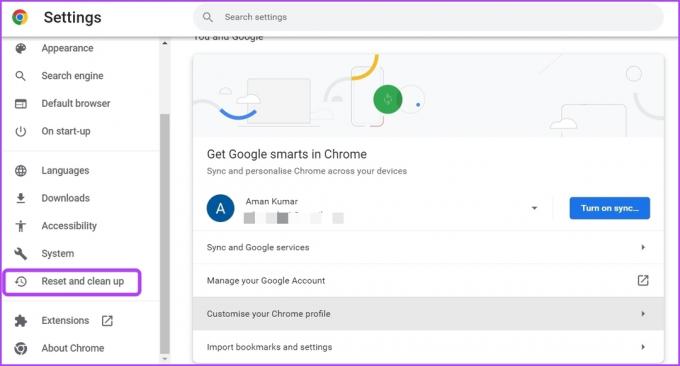
Корак 3: Кликните на опцију „Врати поставке на првобитно подразумевано“ у десном окну.

4. корак: Изаберите Ресетуј подешавања из одзивника.

6. Креирајте нови кориснички профил
Ако Гоогле Цхроме и даље не успе да отвори нове картице, вероватно постоји неки проблем са вашим тренутним профилом. У овом случају, једина ствар која ће радити је креирање новог корисничког профила.
Пратите доле наведене кораке да бисте креирали нови кориснички профил у Гоогле Цхроме-у:
Корак 1: Покрените Гоогле Цхроме и кликните на икону свог профила у горњем десном углу.

Корак 2: Изаберите Додај из контекстног менија.
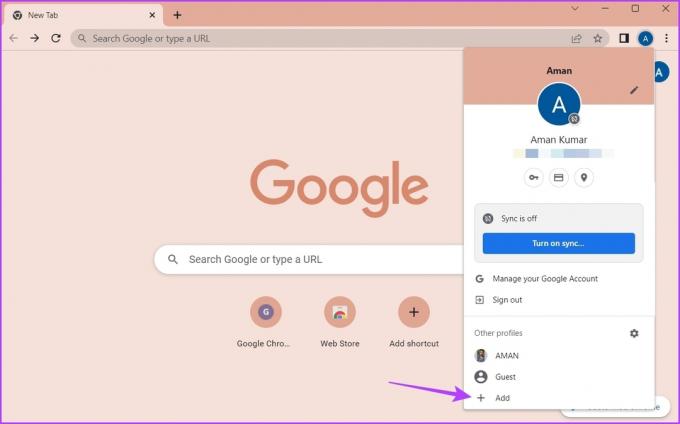
Корак 3: Одаберите да ли желите да се пријавите са или без налога. Препоручујемо да се пријавите помоћу налога јер то осигурава да су ваши подаци увек синхронизовани.

4. корак: Унесите акредитиве, а затим се пријавите са својим налогом.

Отворите Неограничене картице у Гоогле Цхроме-у
Већина прегледача вам омогућава да отворите више картица одједном. Ово осигурава да можете тражити више ствари истовремено. Међутим, Гоогле Цхроме понекад можда неће успети да отвори нове картице у оперативном систему Виндовс 11. Проблем можете брзо да решите тако што ћете пратити горенаведена решења.
Последњи пут ажурирано 6. марта 2023
Горњи чланак може садржати партнерске везе које помажу у подршци Гуидинг Тецх. Међутим, то не утиче на наш уреднички интегритет. Садржај остаје непристрасан и аутентичан.



